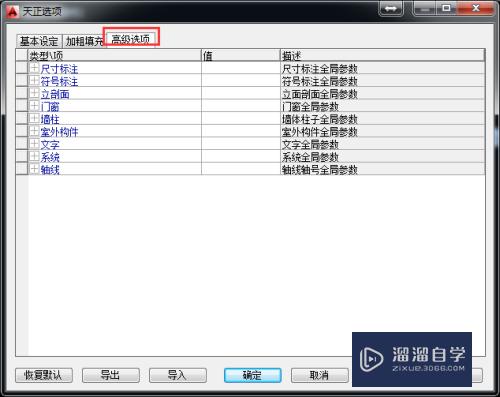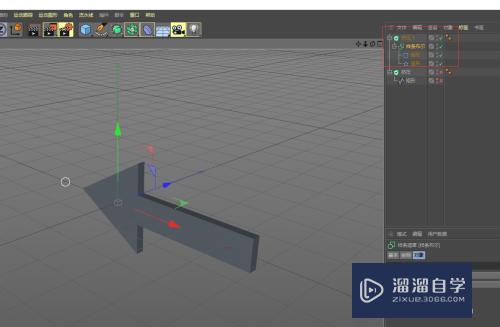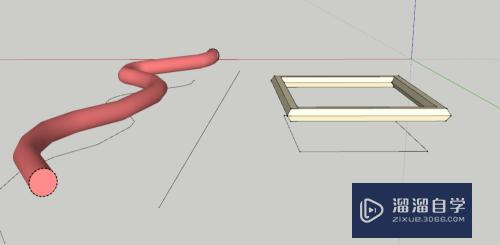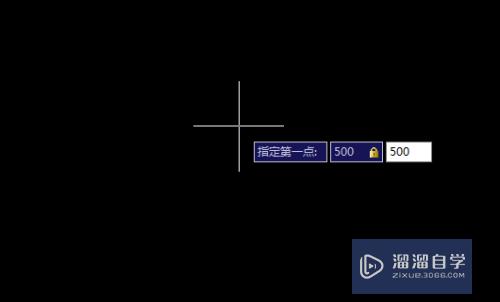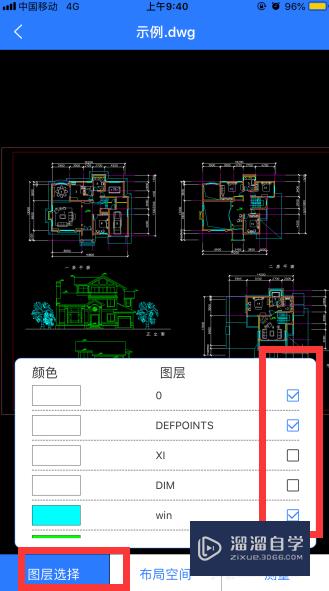CAD没有想要的线型怎么办优质
平常我们打开CAD画图的时候。想把一条直线变为直线中间带点的线段。需要的线型里面没有。这时候应该怎么办呢?没关系。下面小渲来告诉你。
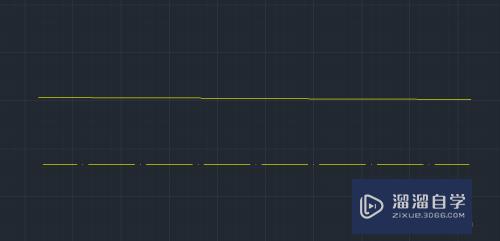
工具/软件
硬件型号:小新Air14
系统版本:Windows7
所需软件:CAD2014
方法/步骤
第1步
首先我们在菜单栏里找到格式--下拉看到线型。点击一下就会到线型加载页面。如图。
当然了。CAD各项活动都是有命令的。加载线型命令就是:linetype 直接输入命令加载框一样会弹出的
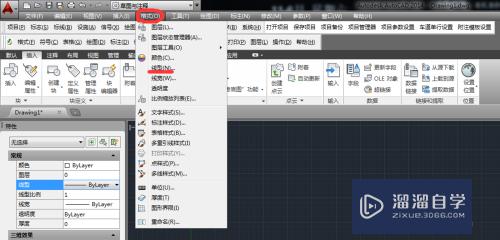
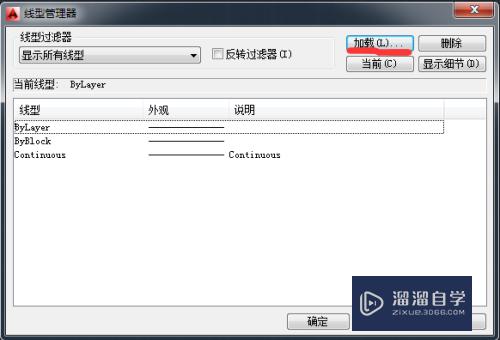
第2步
我们点击加载。就会出现很多线型供我们选择。找我们需要的确定就行了
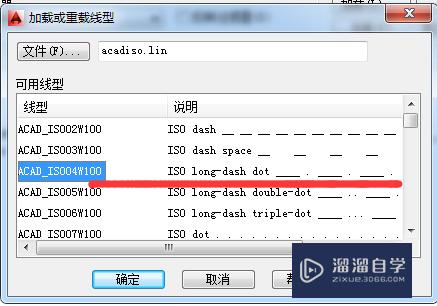
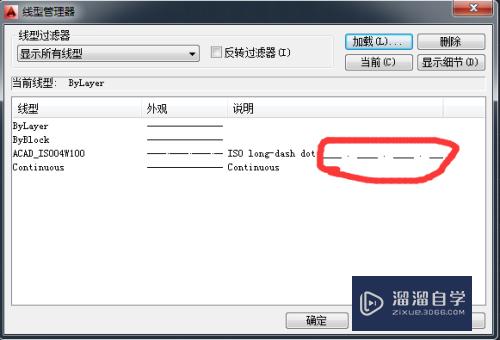
第3步
如果咱们有线型文件夹的话是可以批量加载的。选择文件。找到线型文件夹位置打开就能将文件夹里面的线型全部加载进来
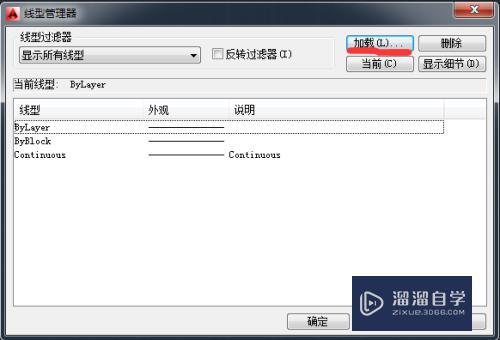
第4步
我们演示只选择直线带点的线型。加载进来后。选择需要变化的线段。特性里面找到线型。选择刚加载进去的线型
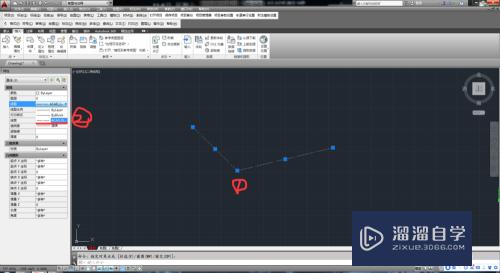
第5步
再看一下我们画的线段是不是变成直线带点的线型了
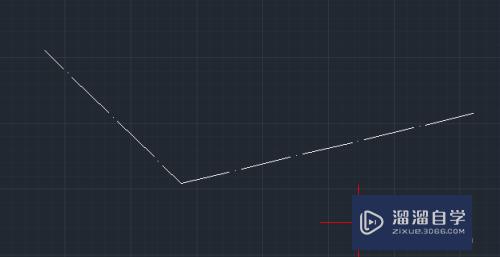
以上关于“CAD没有想要的线型怎么办”的内容小渲今天就介绍到这里。希望这篇文章能够帮助到小伙伴们解决问题。如果觉得教程不详细的话。可以在本站搜索相关的教程学习哦!
更多精选教程文章推荐
以上是由资深渲染大师 小渲 整理编辑的,如果觉得对你有帮助,可以收藏或分享给身边的人
本文标题:CAD没有想要的线型怎么办
本文地址:http://www.hszkedu.com/67125.html ,转载请注明来源:云渲染教程网
友情提示:本站内容均为网友发布,并不代表本站立场,如果本站的信息无意侵犯了您的版权,请联系我们及时处理,分享目的仅供大家学习与参考,不代表云渲染农场的立场!
本文地址:http://www.hszkedu.com/67125.html ,转载请注明来源:云渲染教程网
友情提示:本站内容均为网友发布,并不代表本站立场,如果本站的信息无意侵犯了您的版权,请联系我们及时处理,分享目的仅供大家学习与参考,不代表云渲染农场的立场!